メールアドレスの受信をするのに、
Gmailは必須といえるほど、
重要なツールです。
インターネットビジネスをしていたら、
色んな所でメールアドレスが求められます。
そこに登録したらメールが届くようになって、
気づいたらメールボックスがメールの山、
必要なものを見つけ出すことができない、
なんてなったら困っちゃいますよね。
そこで複数のメールアドレスを
作ることになるわけですが、
複数のメールアドレスを作るのにも、
それを管理するのにも便利なのがGmailです。
今回はGmailの登録の仕方から、
便利で効果的な使い方まで、
解説をしてまいりたいと思います。
◆Gmailで無料のメアドを取得し、
Googleを効果的に使う方法を以下の動画で解説しています↓↓
動画じゃなく、ブログ記事から知りたい方は、
こちらから続きをご覧になってください。
目次
Gmailの登録の仕方
まず初めに、Gmailの登録の仕方を解説してまいります。
下記リンクからGoogleにアクセスします。

Googleの画面右上の「Gmail」をクリックすると
下記画面になるので、画面真ん中の
「アカウントを作成」
をクリックします。

すると下記画面になりますので、
名前とユーザー名、パスワードを入力して、
「次へ」をクリックします。

出ん番号の登録を促されますので、
電話番号を入寮して「次へ」をクリックします。

登録した電話番号に6ケタの確認コードが届くので、
そちらの番号を入力して「確認」をクリックします。

そうします再設定用のメールアドレスが求められますので、
なんでもかまいませんのでメールアドレスを登録してください。
(Gmailにログインできなくなった際に必要になるメールアドレスですので、
受信できるものをお使いください!)

利用規約が表示されますので、
「同意する」をクリックします。

下記画面が表示されたら登録の完了です。

Gmailの効果的な使い方
それではGmailの効果的な使い方について
見てまいりましょう。
あくまで私の使い方なので、
あなたのベストな使い方があれば、
ぜひそのように使ってみてくださいね!
・複数のメールアドレスを作って使い分けする
Gmailは開設の手順をもう一度操作すると、
2個目のメールアドレスを取得することができてしまいます。
※2個以上、何個でも取得できます。
しかも、簡単にメールアドレスの
ログインを切り替えることができるので、
複数のメールを用途に分けて使うのに非常に便利です。
こんな感じで、Gmailの画面右上の
私であれば「翼」と書かれた丸いところをクリックすると、
他のGmailアカウントが表示されますので、
そちらをクリックすると、そのアカウントへログインができてしまいます。

メールアドレスの切り替えが本当に簡単ですし、
すぐにできてしまいますので、
Gmailは複数のメール管理に非常に便利です。
また、独自ドメインメールであれば、メルマガの配信用や、
用途ごとにドメインを変える場合など、
細かく使い分けがあるかもしれませんが、
Gmailでは大きく分けて2つの使い分けが
できれば十分かと思います。
それがメインメールアドレスと
サブメールアドレスです。
・メインメールアドレス(全メールを転送して集約する)
独自ドメインメールをいくつも作っていくと、
1つ2つであれば枚にチェックすることも苦じゃありませんが、
これが3つ4つと増えるにつれてその労力はどんどん増えていきます。
そうなるとめんどくさいだけなら良いとして(それも嫌ですが)、
メールのチェック漏れ、返信漏れなんてことが起きてしまいかねません。
せっかくのビジネスチャンスを
そんなことでつぶしてしまうのはもったいなさ過ぎますよね。
なので、メインメールアドレスというものを一つ作って、
そのメールアドレスは誰にも教えず、
独自ドメインメールなどのメールの転送先に設定
しておいてください。
そうすることで、そのGmailの
メールボックスをチェックするだけで、
全部の重要なメールを確認することができるようになります。
出先のスマホからでも
いつでもどこでもチェックができますので、
インターネットビジネスがすいすいと快適になります ^ ^
・サブメールアドレス(捨てアドレスとして、情報収集用として活用)
また、インターネットビジネスをしていると、
様々な情報を見るために、いろんなところに
メールアドレスを登録することがあるかと思います。
無料レポートや無料オファー案件(情報収集として)など、
そうなると1日1通程度ならよいもので、
無料オファー案件なんかに登録すると、
1日5通とか来ることもざらです。
(毎日無料オファー案件が流れてくるようになります、、、汗)
彼らも広告費をかけている以上、
無料オファーを流してさらに
広告費を回収しようとしているわけですね。
ビジネス活動としては正常なのかもしれませんが、
メール受信側としてはいい迷惑ですよね。
※神田の知り合いのプロモーターさん達も、
ガンガン無料オファー流すのが当たり前、
とか言っているので、登録するメールアドレスは気を付けてくださいね!
なので、そういったあらかじめ
メールが大量に届くとわかっているもの、
分からないけどメールが大量に届く可能性があるものには
捨てアドレスをまずは登録して、届くメールを見てみる、
というようなことをするのがよいかと思います。
そうじゃないと、
下手に登録をしてしまったせいで、
そのメールアドレスが使えなくなってしまう、
なんてこともありますからね。








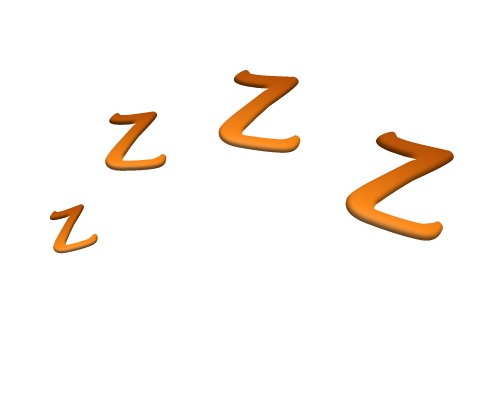








こんにちは神田つばさです!
>>神田つばさのプロフィールはこちらから